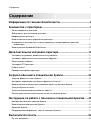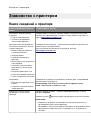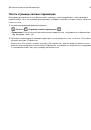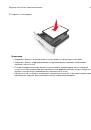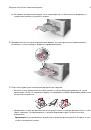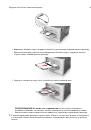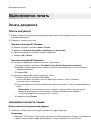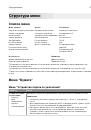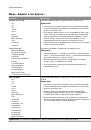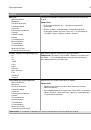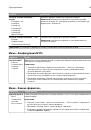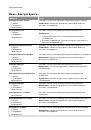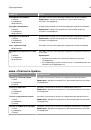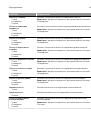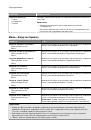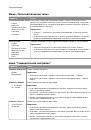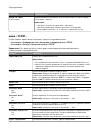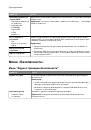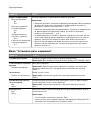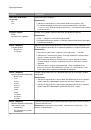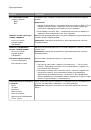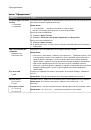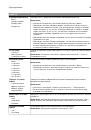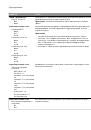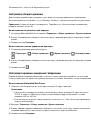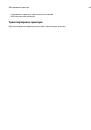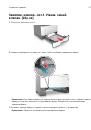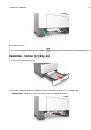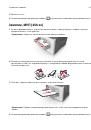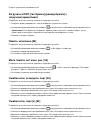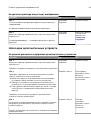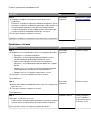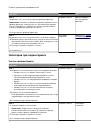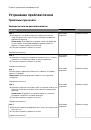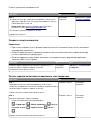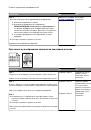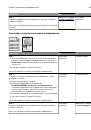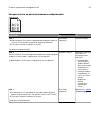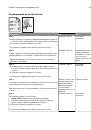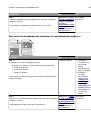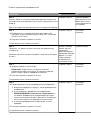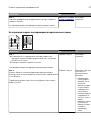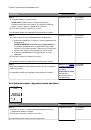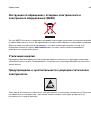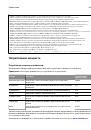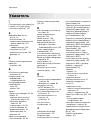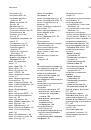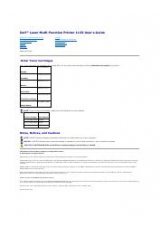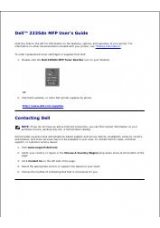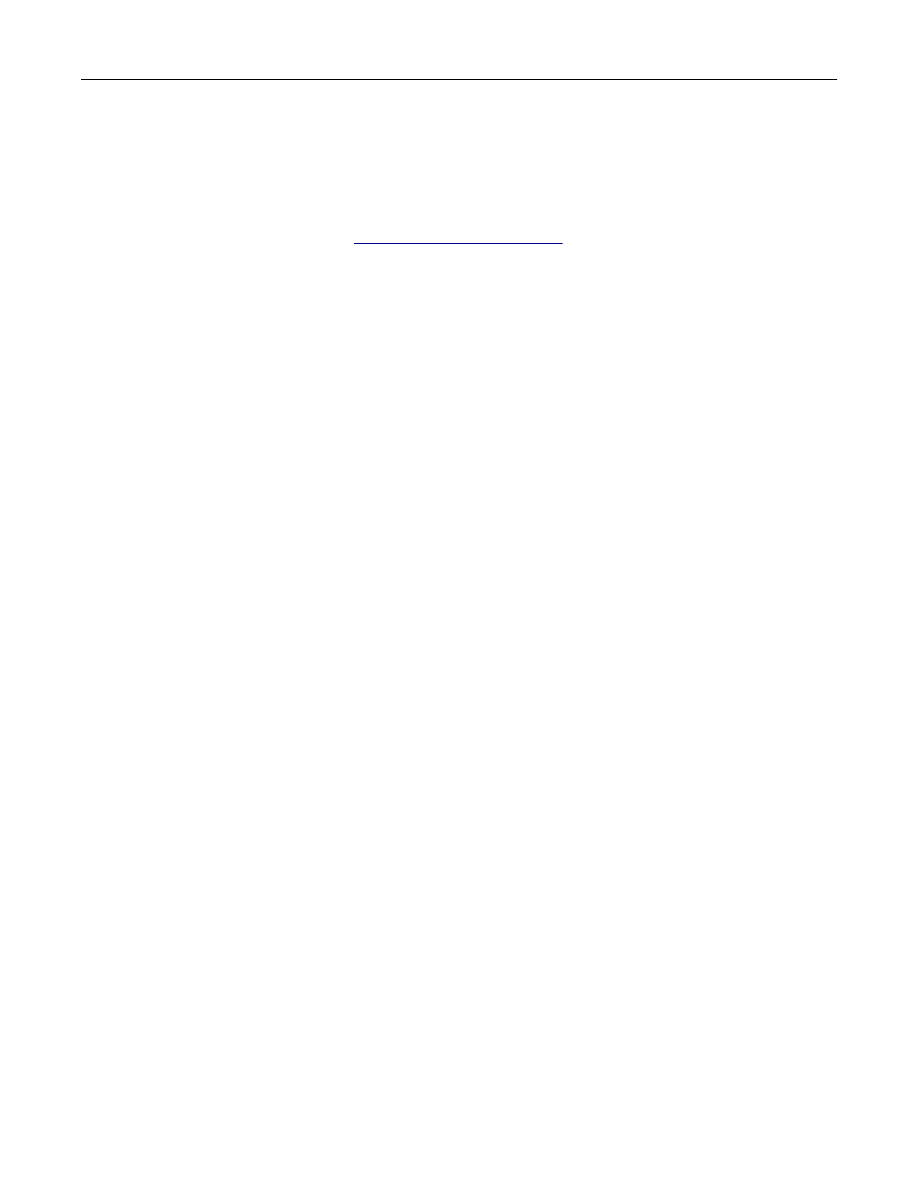
•
Путем печати страницы настройки сети или параметров меню и поиска раздела «TCP/IP»
Примечание.
Если выполняется настройка доступа для компьютеров, находящихся в другой
подсети, нежели принтер, то потребуется IP-адрес.
3
Установка драйвера принтера на компьютер.
а
Загрузите драйвер по адресу
http://support.lexmark.com.
б
Дважды щелкните установочный пакет программы для принтера и следуйте указаниям на
экране компьютера.
в
Выберите место установки и нажмите кнопку
Продолжить
.
г
На экране Easy Install (Простая установка) нажмите кнопку
Install
(Установить).
д
Введите пароль пользователя, а затем нажмите кнопку
OK
.
На компьютер устанавливаются все необходимые приложения.
е
После завершения установки нажмите кнопку
Close
(Закрыть).
4
Добавьте принтер.
•
Для печати по протоколу IP:
а
В меню Apple найдите один из таких пунктов:
–
Настройки системы
>
Печать и сканирование
–
Системные настройки
>>
Печать и факс
б
Щелкните знак
+
.
в
Перейдите на вкладку
IP
.
г
Введите IP-адрес принтера в поле адреса, а затем нажмите кнопку
Добавить
.
•
Для печати по протоколу AppleTalk:
Примечания.
–
Убедитесь в том, что на принтере активирован протокол AppleTalk.
–
Эта функция поддерживается только в Mac OS X версии 10.5.
а
В меню Apple выберите:
Системные настройки
>>
Печать и факс
б
Щелкните знак
+
, а затем выберите:
AppleTalk
> выберите принтер >
Добавить
Подготовка к настройке принтера в беспроводной сети
Примечания.
•
Убедитесь в том, что адаптер беспроводной сети установлен в принтер и работает нормально.
•
Убедитесь в том, что точка доступа (беспроводной маршрутизатор) включена и работает.
Перед настройкой принтера в беспроводной сети убедитесь в наличии следующих данных.
•
SSID
- имя SSID также называют именем сети.
•
Беспроводной режим (или режим сети)
- это может быть либо одноранговый режим, либо
режим инфраструктуры.
Дополнительная настройка принтера
24